
Задаволены
 Інструмент пяра: Хуткія спасылкі
Інструмент пяра: Хуткія спасылкіЗапоўніце шлях
Зрабіце выбар
Пагладзіць сцяжынку
Photoshop CC - творчая зброя выбару для многіх дызайнераў. Яго інструменты "Ручка і пэндзаль" - некаторыя з самых магутных і зручных аспектаў праграмы. У гэтым уроку па Photoshop мы спынімся на інструменце "Ручка" (ёсць асобны артыкул з парадамі, як карыстацца інструментам "Пэндзаль" Photoshop).
Інструмент "Ручка" - гэта простая функцыя выбару, якая дазваляе запоўніць, абвесці ці зрабіць выбар з таго, што вы намалюеце. Гэта адзін з асноўных інструментаў, якімі трэба авалодаць, перш чым пачаць вывучаць больш дасканалыя функцыі альбо патрапіць у убудовы Photoshop. У гэтым артыкуле мы дамо парады, як карыстацца інструментам "Ручка", і дамо парады, каб атрымаць ад гэтага лепшае.
Запоўніце шлях
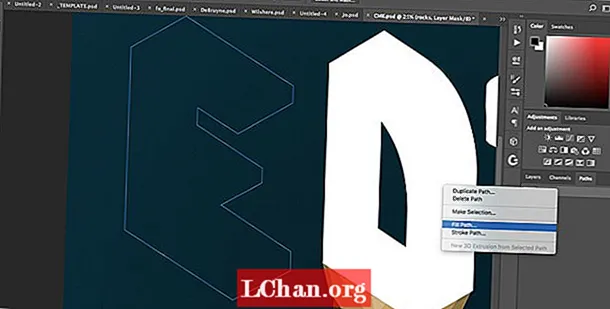
Выберыце інструмент "Ручка", выкарыстоўваючы цэтлік П. Каб зрабіць выбар, націсніце дзве кропкі, каб стварыць лінію паміж імі, і перацягніце кропку, каб стварыць выгнутую лінію. Выкарыстоўвайце Alt / перацягванне каб змяніць іх. Ctrl / пстрыкніце правай кнопкай мышы ваш шлях на ўкладцы "Шляхі" справа, а затым выберыце "Запоўніць шлях", каб стварыць з яго фігуру.
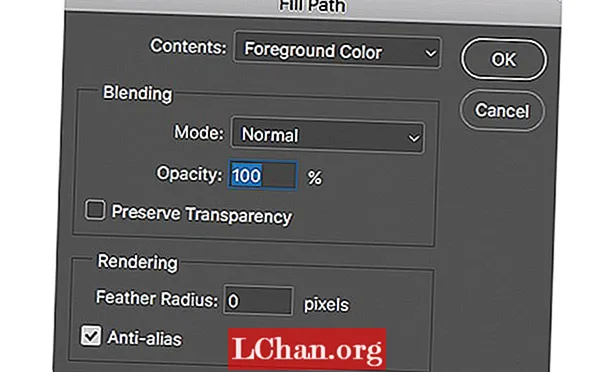
Зменіце "Змест" на "Пярэдні план" альбо "Фон" у залежнасці ад узору колераў, які вы хочаце выкарыстоўваць. Выкарыстоўвайце Content Aware, калі вы хочаце запоўніць пікселямі астатнюю частку малюнка.
Рэжым змешвання і непразрыстасць залівання будуць вызначаць, як пікселі рэагуюць на іншыя пікселі ніжэй. Напрыклад, 50-працэнтная непразрыстасць, экран надасць тонкае асвятленне вашай форме.
Выкарыстоўвайце Радыус пяра, каб змякчыць краю фігуры, якую вы запаўняеце. Каб стварыць абсалютна цвёрдую форму, пакіньце яе на 0px.
Зрабіце выбар

Гэта ручка не толькі дасведчаны інструмент малявання, але і карысны інструмент выбару. Вы можаце выбраць фігуры для апрацоўкі пэндзля. cmd / Ctrl + пстрычка шлях, каб выбраць яго пасля таго, як вы зрабілі фігуру, альбо Ctrl / пстрыкніце правай кнопкай мышы шлях і абярыце Зрабіць выбар.
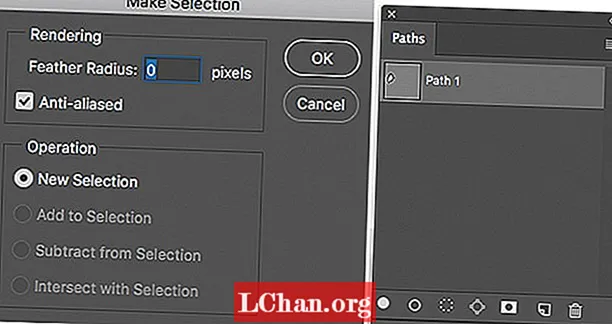
Зрабіце новы выбар (злева на малюнку вышэй) альбо дадайце (cmd / Ctrl + Shift + пстрычка) або адняць (cmd / Ctrl + Alt / Opt + пстрычка) выбар, калі пікселі выбраны на вашым пласце.
Двойчы пстрыкніце шлях і дайце яму імя, каб захаваць яго ў якасці будучага выбару (палітра "Шляхі" паказана справа ўверсе). Гэтыя шляхі з'явяцца ў выглядзе спісу на ўкладцы "Шляхі". Націсніце на пункцірны значок контуру ў меню ўнізе палітры, каб зрабіць выбар. Акрамя таго, выкарыстоўвайце абразкі "Выдаліць", "Маска" і "Новыя", як на палітры "Пласты".
Пагладзіць сцяжынку

Ctrl / пстрыкніце правай кнопкай мышы контур і выберыце Штрых, каб прымяніць радок па выдзеленай пэндзлі. Для гэтай канкрэтнай лініі люстры мы выкарысталі рассейвальную пэндзаль, каб раўнамерна расставіць кропкі.
Выкарыстоўвайце выпадальнае меню, якое паказваецца, каб змяніць інструмент, якім вы паводзіце лінію - напрыклад, замест таго, які файл пэндзля вы абралі, вы можаце пераключыцца на аловак.
У сцяжку "Імітаваць ціск" прымяняецца ціск, які вы звычайна выкарыстоўваеце пры стварэнні штрыха пры дапамозе інструмента "Пэндзаль", гэта значыць, што ваша лінія ў канцы будзе звужацца.

Панэль інструментаў у верхняй частцы інтэрфейсу дазваляе вам хутка вызначыцца з колерам абводкі і залівання любога, што вы ствараеце з дапамогай інструмента "Пяро", замест таго, каб выбіраць яго ўручную.
Гэты артыкул быў першапачаткова апублікаваны ў ImagineFX, самым папулярным у свеце часопісе для лічбавых мастакоў. Купляйце выпуск 159 альбо падпісацца.


